Как восстановить доступ к жесткому диску, исправить ошибку невозможности открыть жесткий диск

В этой статье мы расскажем, как восстановить доступ к жёсткому диску в случае его сбоя. Давайте пойдём дальше!
Карты Google - безусловно, самое популярное и широко используемое приложение для навигации. Но, как и любое другое приложение, оно тоже может столкнуться с проблемами. Одна из таких проблем - время от времени медленный ответ. Пытаетесь ли вы сориентироваться до того, как светофор станет зеленым, или пытаетесь направить водителя такси, работа с медленными картами Google Maps может быть очень стрессовой. Таким образом, мы расскажем, как исправить медленные Google Карты на устройствах Android.
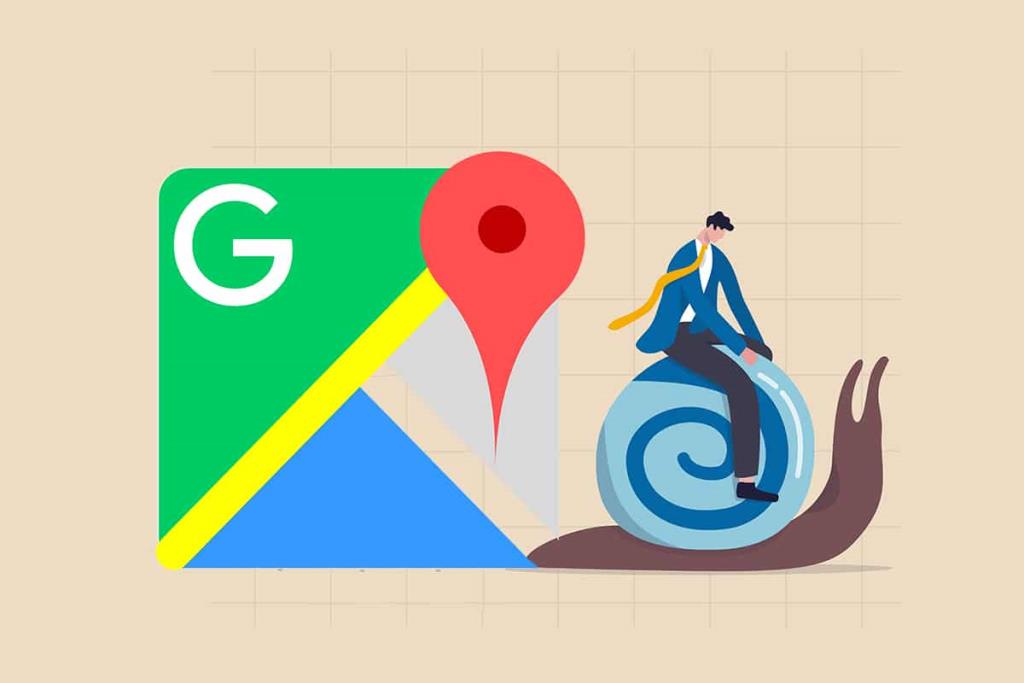
СОДЕРЖАНИЕ
Это может быть связано с любым количеством причин, например:
Примечание. Поскольку у смартфонов разные параметры настроек, и они различаются от производителя к производителю, убедитесь, что настройки верны, прежде чем их менять.
Убедитесь, что ваше приложение обновлено до последней версии. По мере выпуска новых обновлений более старые версии приложений, как правило, работают медленнее. Чтобы обновить приложение:
1. Откройте Play Store на своем телефоне Android.
2. Найдите Google Maps. Если вы используете более старую версию приложения, будет доступна опция обновления .
3. Нажмите « Обновить» , как показано.
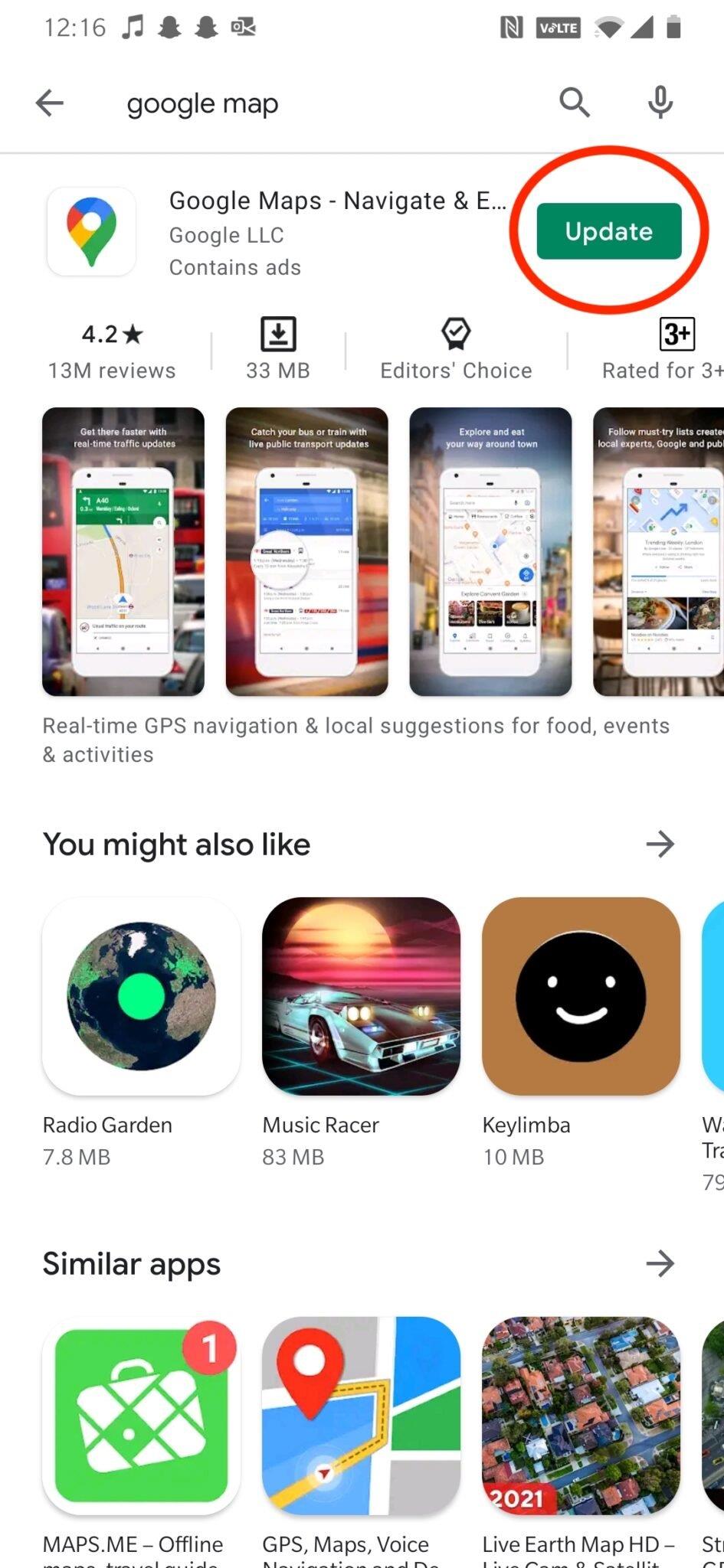
4. После завершения обновления нажмите « Открыть» на том же экране.
Карты Google теперь должны работать быстрее и эффективнее.
Следующим шагом, который вы можете предпринять, чтобы исправить медленную работу Google Maps, является включение Google Location Accuracy:
1. Перейдите в Настройки на вашем устройстве.
2. Прокрутите до параметра « Местоположение» , как показано.
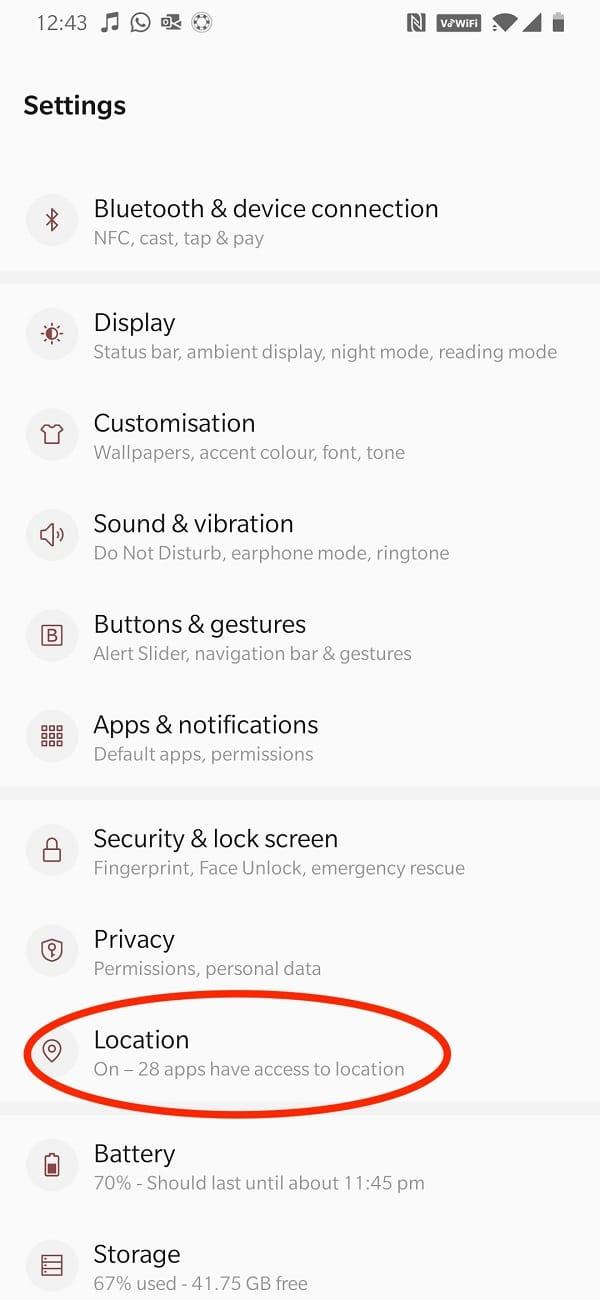
3. Нажмите « Дополнительно» , как выделено.
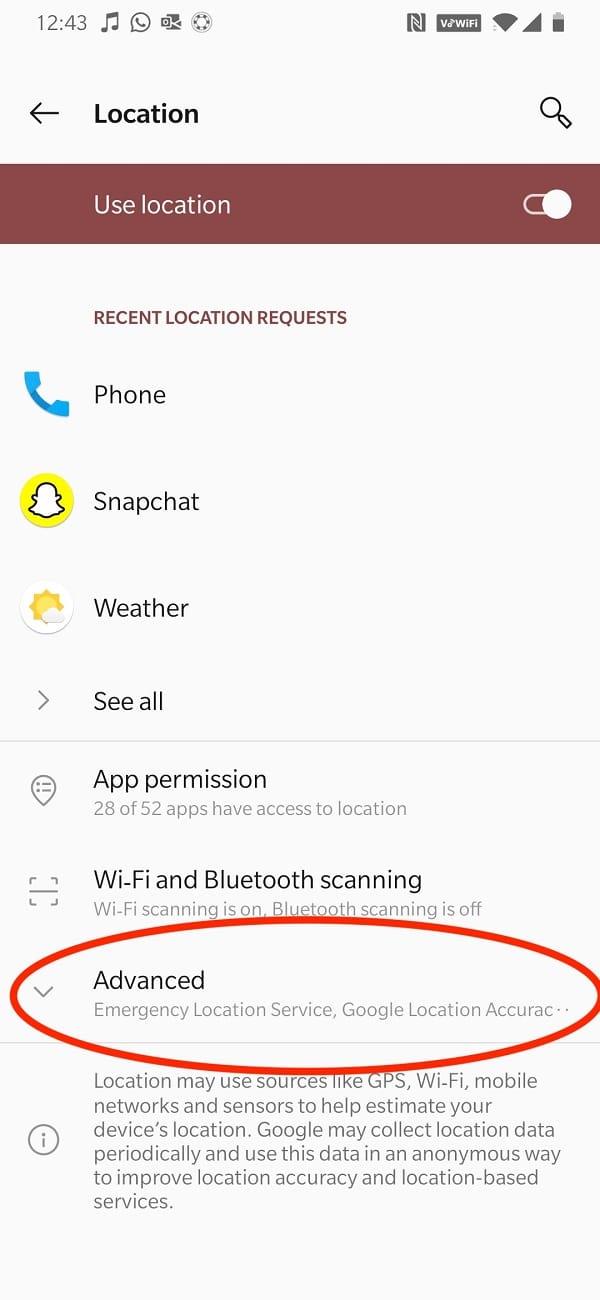
4. Нажмите на Google Location Accuracy, чтобы включить его.
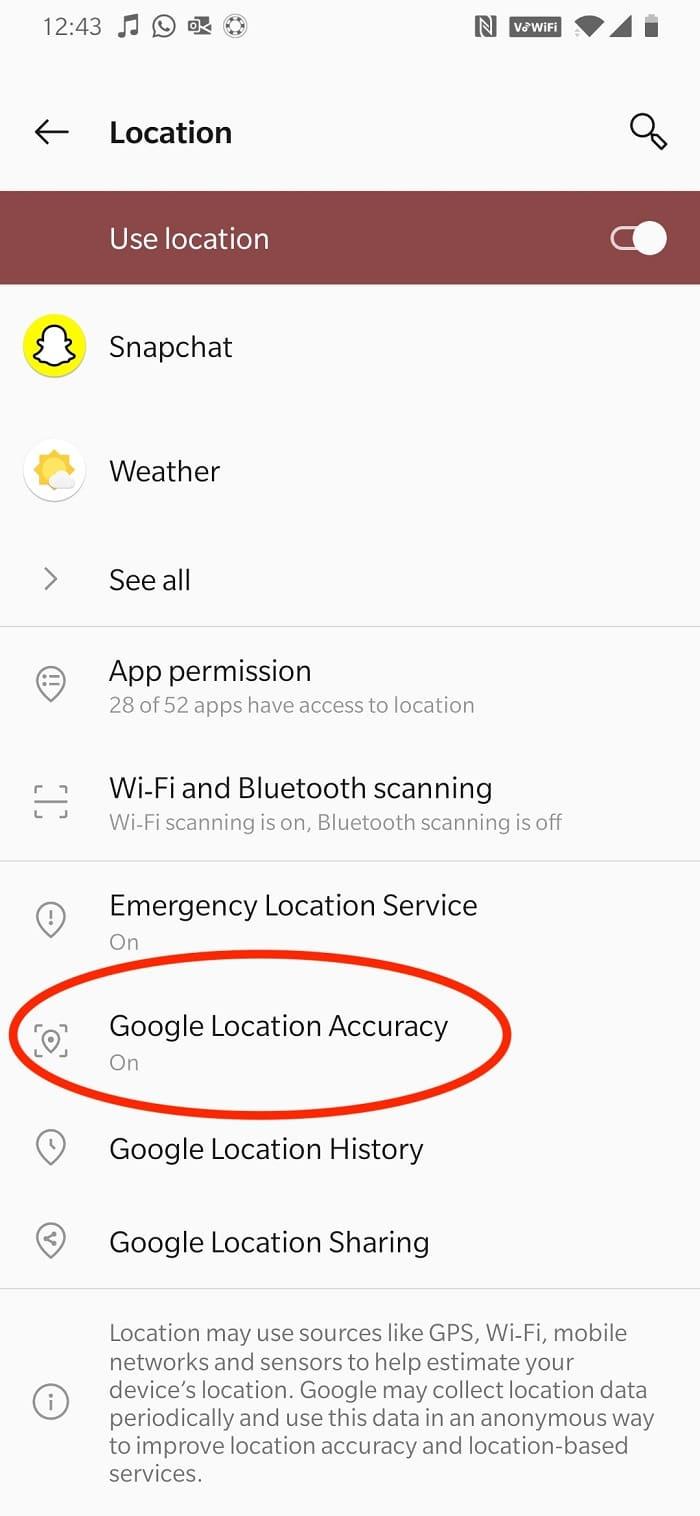
Это должно помочь ускорить работу и предотвратить проблему с Android, замедляющую работу Google Maps.
Также читайте: Исправить Google Maps, не работающие на Android
Очистка кеша Google Maps позволит приложению обходить ненужные данные и работать только с необходимыми данными. Вот как можно очистить кеш для Google Maps, чтобы исправить медленные Google Maps:
1. Перейдите в настройки устройства .
2. Нажмите « Приложения».
3. Найдите и коснитесь Карты , как показано.

4. Нажмите « Хранилище и кэш» , как показано.

5. Наконец, нажмите Очистить кеш.
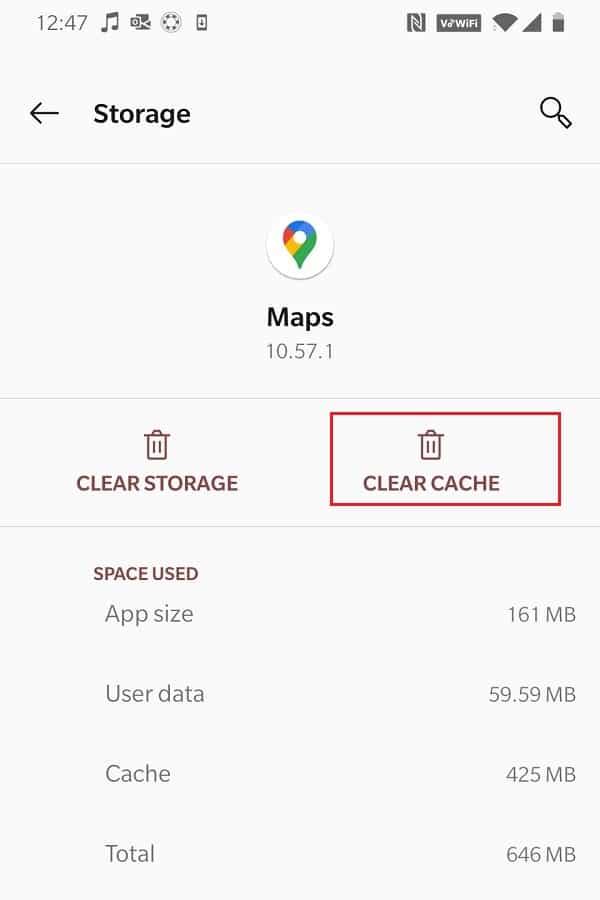
Каким бы визуально это ни было приятным, спутниковый просмотр на Google Maps часто является ответом на то, почему Google Maps так медленно работает на Android. Эта функция потребляет много данных и требует гораздо больше времени для отображения, особенно если у вас плохое подключение к Интернету. Обязательно выключите режим спутникового обзора, прежде чем использовать Карты Google для прокладки маршрутов, как показано ниже:
Вариант 1. Через параметр типа карты
1. Откройте приложение Google Maps на своем смартфоне.
2. Нажмите на выделенный значок на данном изображении.
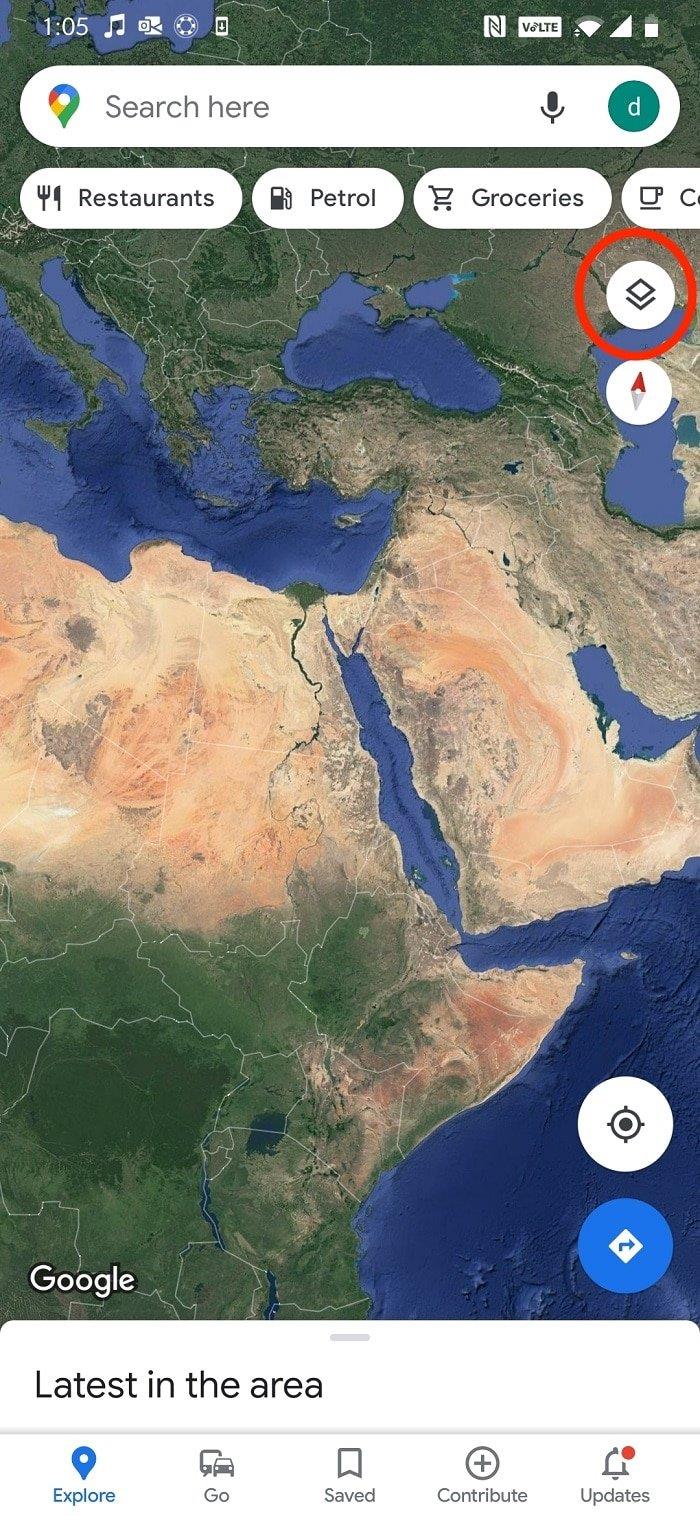
3. В разделе « Тип карты» выберите « По умолчанию» вместо «Спутник».
Вариант 2: через меню настроек
1. Запустите Карты и нажмите значок своего профиля в правом верхнем углу.
2. Затем нажмите « Настройки» .
3. Выключите переключатель « Начать карты» в режиме просмотра со спутника .
Приложение сможет реагировать на ваши действия намного быстрее, чем в режиме спутникового обзора. Таким образом будет решена проблема с медленной работой Карт Google на телефонах Android.
Также читайте: Как улучшить точность GPS на Android
Вполне возможно, что Карты Google медленно реагируют, потому что ваш телефон не соответствует необходимым характеристикам и не соответствует требованиям для эффективной работы приложения. В этом случае может быть полезно использовать его альтернативу, Google Maps Go, поскольку это приложение было разработано для бесперебойной работы на устройствах с неоптимальными характеристиками.
1. Открываем Play Store и ищем карты.
2. Затем нажмите « Установить». Или загрузите Maps Go отсюда.
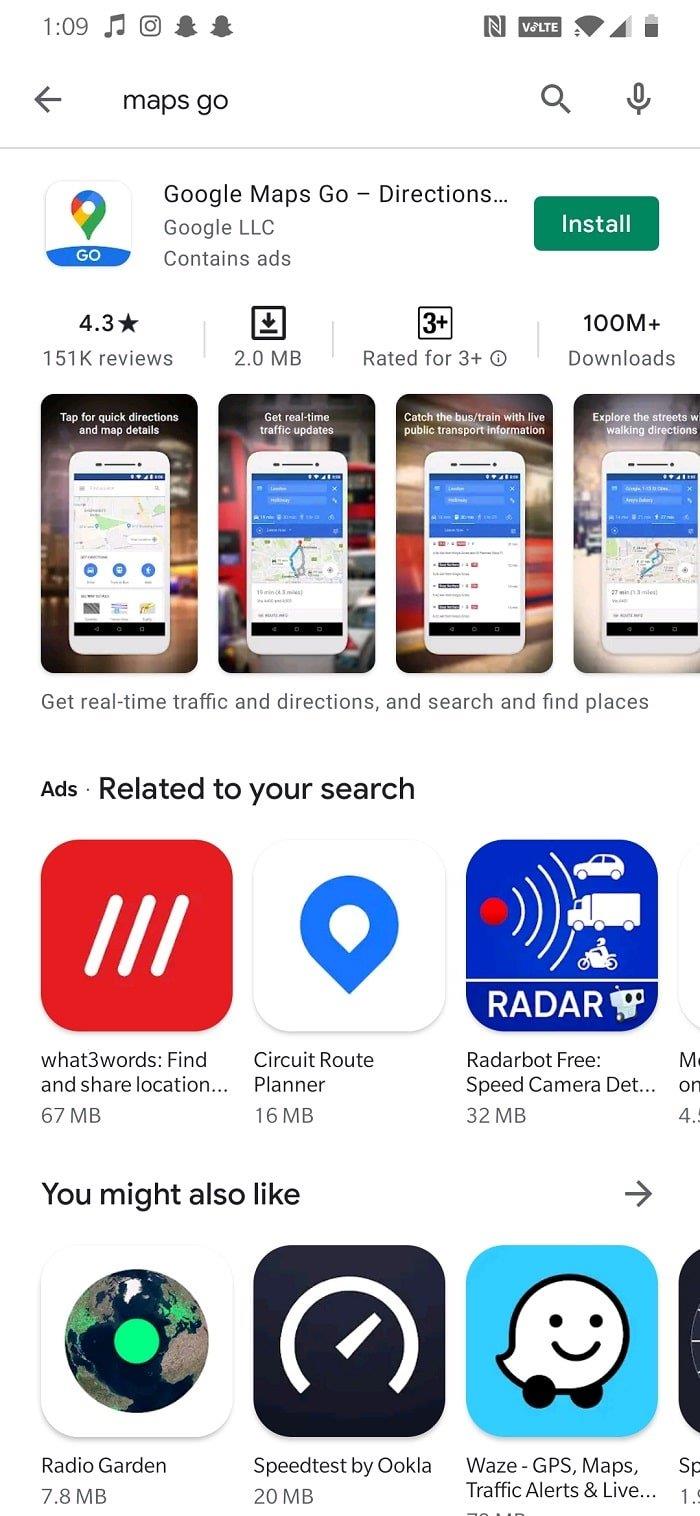
Хотя у него есть немало недостатков:
Offline Map - отличная функция на Google Maps, которая позволяет проложить маршрут к определенным сохраненным местоположениям. Он отлично работает в областях с низким уровнем подключения к Интернету и даже в автономном режиме. Однако эта функция занимает довольно много места для хранения. Несколько сохраненных местоположений могут быть причиной медленной работы Google Maps. Вот как удалить сохраненные офлайн-карты:
1. Запустите приложение Google Maps .
2. Нажмите значок своего профиля в правом верхнем углу.
3. Нажмите Offline Maps , как показано.
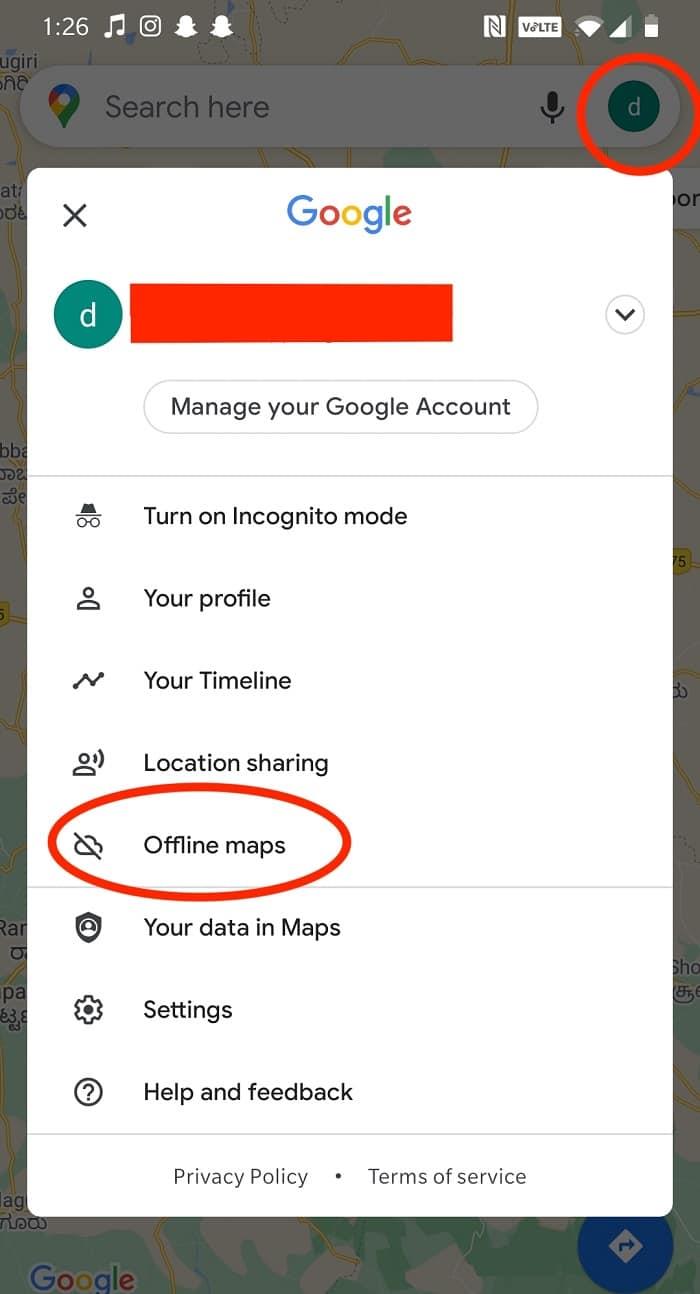
4. Вы увидите список сохраненных местоположений. Нажмите на трехточечный значок рядом с местом, которое вы хотите удалить, а затем нажмите « Удалить» .
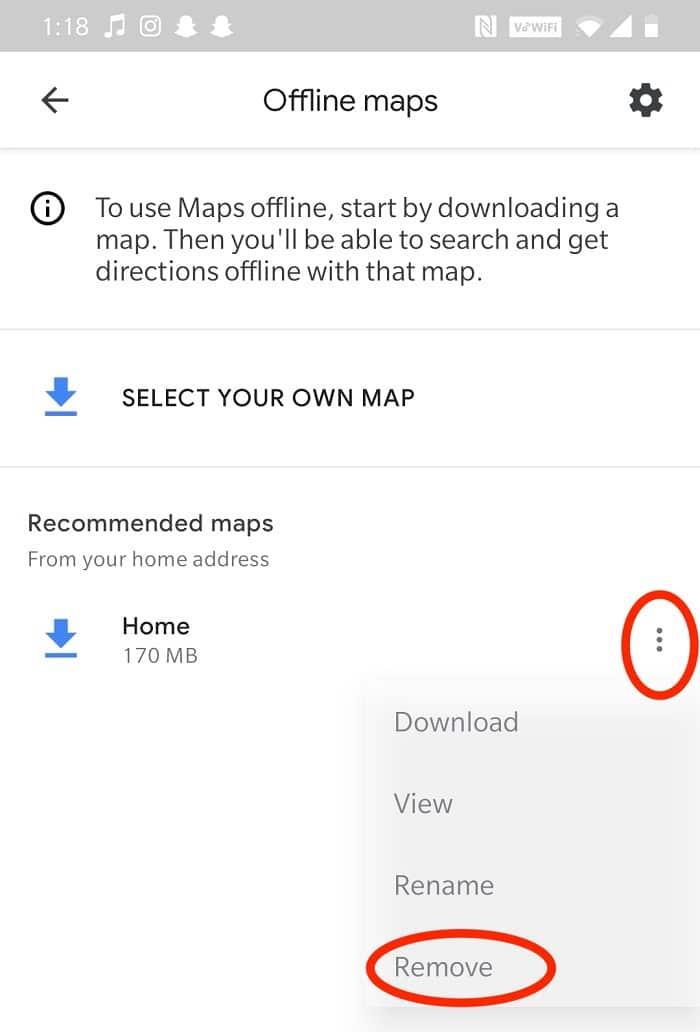
Также читайте: Как проверить трафик на Google Maps
Если все остальное не помогло, попробуйте удалить, а затем повторно загрузить приложение из Google Play Store, чтобы решить проблему с медленной работой Google Maps.
1. Запустите приложение « Настройки» на телефоне.
2. Нажмите « Приложения» > « Карты» , как показано.

3. Затем нажмите « Удалить обновления».
Примечание. Поскольку Карты являются предустановленным приложением по умолчанию, его нельзя просто удалить, как другие приложения.

4. Далее перезагружаем телефон.
5. Запустите Google Play Store.
6. Найдите Google Maps и коснитесь « Установить» или щелкните здесь.
Часто задаваемые вопросы (FAQ)
Q1. Как сделать Google Карты быстрее?
Вы можете ускорить Google Карты, отключив режим спутникового просмотра и удалив сохраненные местоположения из автономных карт. Эти функции, хотя и довольно полезные, используют много места для хранения и мобильных данных, что приводит к замедлению работы Google Maps.
Q2. Как ускорить Google Карты на Android?
Вы можете ускорить работу Google Maps на устройствах Android, очистив кеш Google Maps или включив Google Location Accuracy. Эти настройки позволяют приложению работать наилучшим образом.
Рекомендуемые:
Мы надеемся, что вы смогли понять, почему Google Карты такие медленные на Android, и смогли решить проблему с медленными Google Картами . Сообщите нам, какой метод работает для вас лучше всего. Если у вас есть какие-либо вопросы или предложения, оставьте их в разделе комментариев.
В этой статье мы расскажем, как восстановить доступ к жёсткому диску в случае его сбоя. Давайте пойдём дальше!
На первый взгляд AirPods выглядят как любые другие беспроводные наушники. Но всё изменилось, когда были обнаружены несколько малоизвестных особенностей.
Apple представила iOS 26 — крупное обновление с совершенно новым дизайном «матовое стекло», более интеллектуальным интерфейсом и улучшениями в знакомых приложениях.
Студентам нужен определённый тип ноутбука для учёбы. Он должен быть не только достаточно мощным для успешной работы на выбранной специальности, но и достаточно компактным и лёгким, чтобы его можно было носить с собой весь день.
Добавить принтер в Windows 10 просто, хотя процесс для проводных устройств будет отличаться от процесса для беспроводных устройств.
Как вы знаете, оперативная память (ОЗУ) — очень важный компонент компьютера, выполняющий функцию памяти для обработки данных и определяющий скорость работы ноутбука или ПК. В статье ниже WebTech360 расскажет вам о нескольких способах проверки оперативной памяти на наличие ошибок с помощью программного обеспечения в Windows.
Умные телевизоры действительно покорили мир. Благодаря множеству замечательных функций и возможности подключения к Интернету технологии изменили то, как мы смотрим телевизор.
Холодильники — привычные бытовые приборы. Холодильники обычно имеют 2 отделения: холодильное отделение просторное и имеет подсветку, которая автоматически включается каждый раз, когда пользователь ее открывает, а морозильное отделение узкое и не имеет подсветки.
На сети Wi-Fi влияют многие факторы, помимо маршрутизаторов, пропускной способности и помех, но есть несколько разумных способов улучшить работу вашей сети.
Если вы хотите вернуться к стабильной версии iOS 16 на своем телефоне, вот базовое руководство по удалению iOS 17 и понижению версии с iOS 17 до 16.
Йогурт — замечательная еда. Полезно ли есть йогурт каждый день? Как изменится ваше тело, если вы будете есть йогурт каждый день? Давайте узнаем вместе!
В этой статье рассматриваются наиболее питательные виды риса и способы максимально увеличить пользу для здоровья любого выбранного вами вида риса.
Установление режима сна и отхода ко сну, смена будильника и корректировка рациона питания — вот некоторые из мер, которые помогут вам лучше спать и вовремя просыпаться по утрам.
Арендуйте, пожалуйста! Landlord Sim — мобильная игра-симулятор для iOS и Android. Вы будете играть за владельца жилого комплекса и начнете сдавать квартиры в аренду, чтобы улучшить интерьер своих апартаментов и подготовить их к приему арендаторов.
Получите игровой код Bathroom Tower Defense Roblox и обменяйте его на потрясающие награды. Они помогут вам улучшить или разблокировать башни с более высоким уроном.













